Huawei modemi ühendus ja konfiguratsioon

- 2981
- 868
- Jean Kihn
Huai Company toodab nii statsionaarse kui ka mobiilse kõige taskukohasema ja populaarsema traadita modemid. Nende erinevad mudelid kasutavad teabe edastamiseks ja vastuvõtmiseks mobiili- ja juhtmega telefonivõrke. Kõige mugavam ja praktiline versioon on traadita mobiil. Seda saab kasutada kõikjal, kus mobiilsideühendust. See tähendab, et ühendades sellise seadme arvutiga. Sellel on kompaktsed mõõtmed, peaaegu alati - USB -liides, madal hind, lai valik maksetariifid, lihtne juhtimine ja paigaldamine. Viimase kohta - kuidas Huawei modemit ühendada ja konfigureerida - räägime teile rohkem.

Siit saate teada, kuidas Huawei ühendada ja konfigureerida
Kuidas Huawei modemi konfigureerimine
- Eemaldage kaane seadmest ja sisestage SIM -kaart, mis toetab 4G -teenust spetsiaalsesse pesasse.
- Sisestage seade arvuti USB -sse.
- Avatud brauseris näeme tühjade joontega sätete akent, kuhu kasutajanimi ja parool tuleks juhtida. Sõidame sõna administraator ja klõpsame Huawei sätetesse sisenemiseks nuppu "Sissepääs".
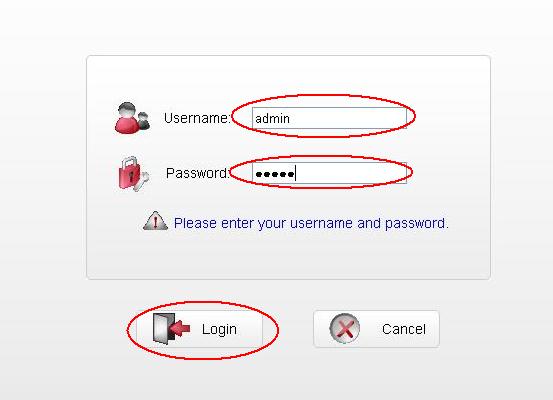
Järgmisena klõpsake nuppu "Logi sisse"
- Näeme lehte, mille ülaosas on mitu vahekaarti. Valige vahekaart "Seaded" ja klõpsake nuppu "Uus profiil".
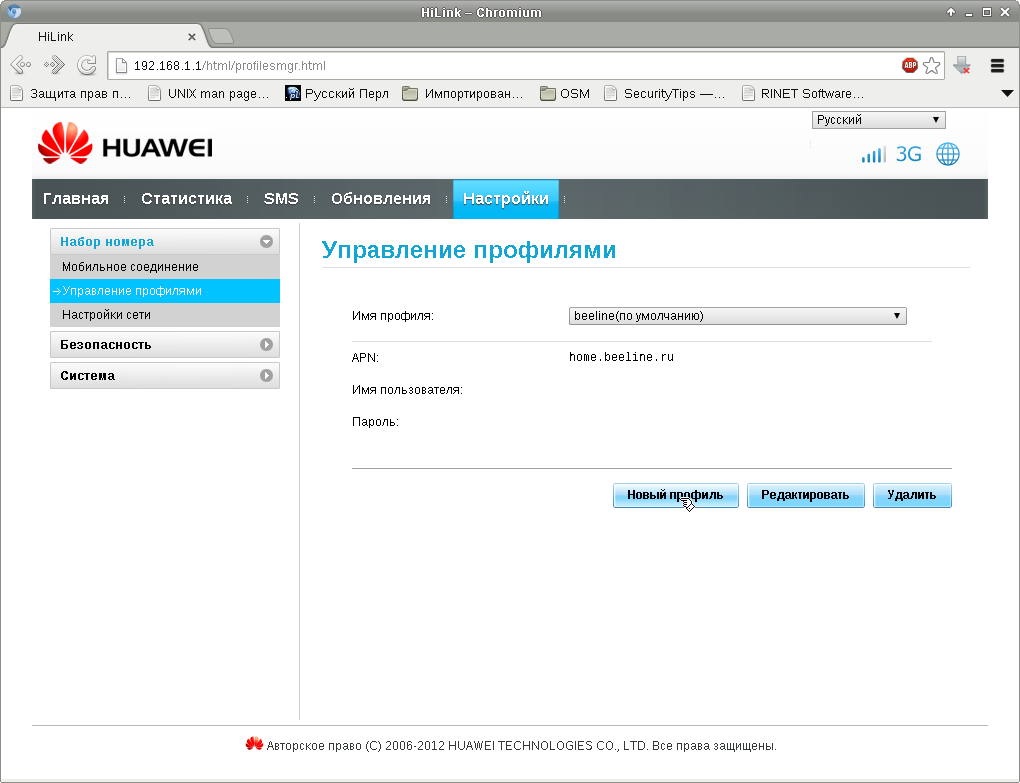
Avatud aknas looge uus profiil
- Uues aknas täitke tühjad read: "Profiili nimi" ja "Access Point". "Kasutajanimi" ja "parool" täidetakse soovi korral. Esimeses reas sõidame mis tahes nime, näiteks Olga17, Huai aadress APN: Internet.Olga17.ru. Hoiame Huawei sätteid.
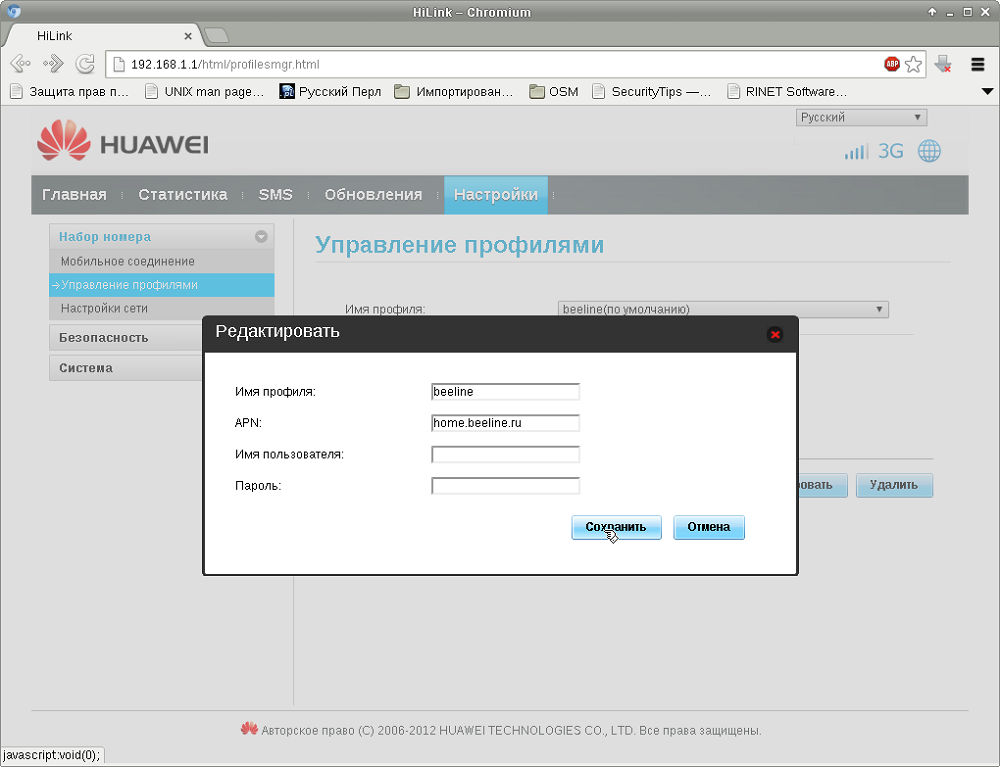
Sisestage seadetesse vajalikud andmed
- Järgmises aknas peate Wi Fi konfigureerima Huais. Näeme read "SSID" ja "Key-PSK võti". See on WiFi-võrgu ja parooli nimi. Andmed nende kohta asuvad vidinate katte all. Sõidame neid ja klõpsame "Valmis".
- Me läheme vahekaardile "Kodu" ja kontrollime, kas teade "ühendatud" on ilmunud. Kui jah, siis palju õnne - teil õnnestus Huai konfigureerida! Kui ei, siis minge uuesti kõigi samm-sammult juhiste punktide juurde, võib-olla jätsite millestki ilma.
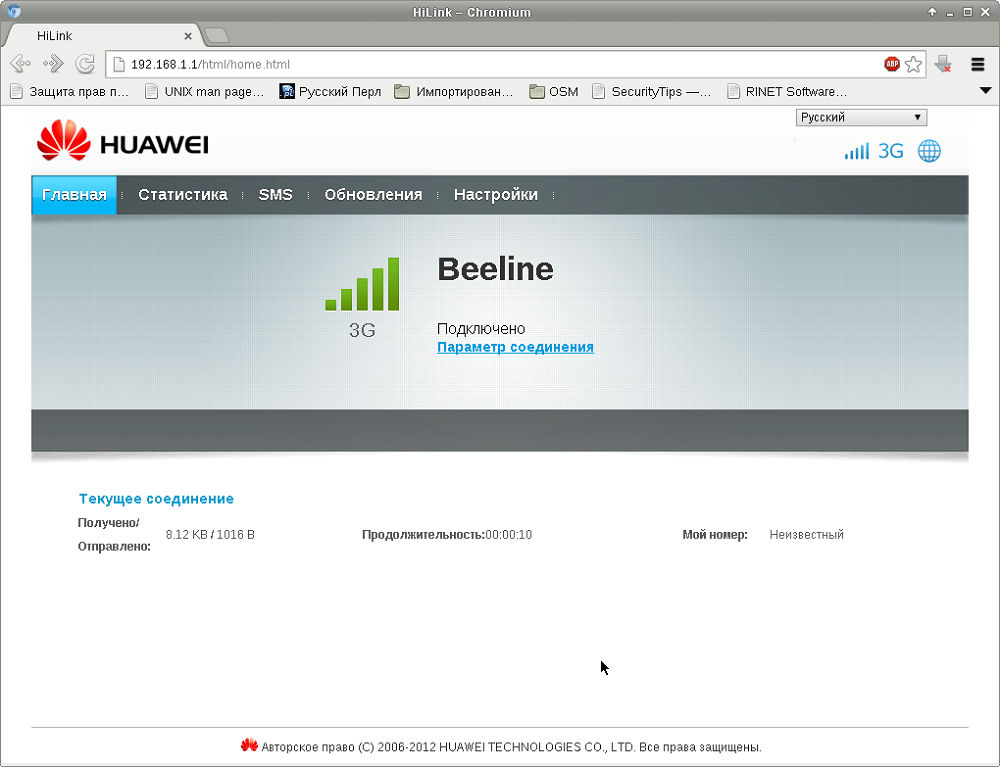
Kui näete ühenduse kohta sõnumit, siis õnnestus teil
Kuidas Huawei modemis parooli konfigureerida, vaadata või muuta
- Selleks peate minema Huai modemi, avades brauseris meeleoluakna ja klõpsama vahekaardil "Seaded".
- Vasakul on menüü, kus peaksite valima "põhilised WiFi-sätted".
- Avatud aknas näeme rida "WPA-PSK võti" peidetud parooliga. Selle nägemiseks peate installima alloleva reaga.
- Samas aknas saate Wi-Fi ühendada või keelata. Kui see on lahti ühendatud, lõpetab häälestatud vidin Interneti levitamise, kuid see töötab 4G toana.
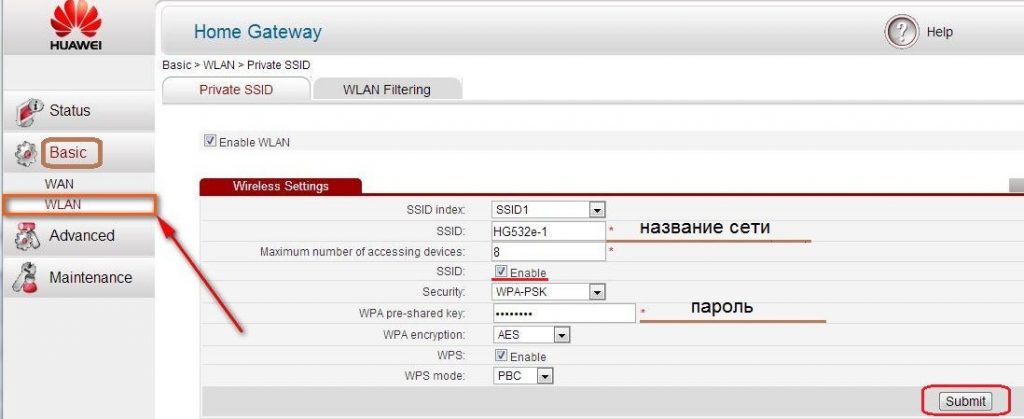
Parooli muutmiseks järgige juhiseid
Huawei ADSL Roter: kuidas modemit arvutiga ühendada
Lisaks USB -mudelitele toodab Huave'i ettevõte ADSL -röövleid koduseks kasutamiseks. Nad töötavad telefoniliiniga ühenduse loomisel ja levitavad Internetti lihtsalt USB -ga seadmetena. Need ruuterid on end üsna hästi üles seadnud, kuid ühe olulise reservatsiooniga: nende levitamiseks mõeldud antennid on mõeldud väikeseks alaks. See tähendab, et laias laastus edastavad nad Interneti ainult lähimatesse tubadesse. Suure ala, maamajade või suurte kontoritega korterite jaoks ei tööta need ruuterid.
Erinevus selle ruuteri ja USB -versiooni vahel on see, et see tuleb ühendada telefoniliiniga. Seetõttu peate Interneti ühendamiseks sisselogimine ja parool kasutama nendega, mida oma lepingus on näidanud. Kõik muud sammud hoitakse samal viisil, nagu see on kirjutatud jaotises "Kuidas konfigureerida Huawei modemit: samm -by -thepi juhised".
Huawei modemi seade. Nüüd teate, kuidas ruuteri menüüsse minna, kuidas seda konfigureerida vastavalt oma nõuetele ja kuidas sellega Wi-Fi või 4G-ga ühendust luua. Meie üksikasjalike samm -test -juhiste abil viiakse seadistus hõlpsalt ja kiiresti läbi ning saate oma uut ruuterit kodus, linnast väljas ja reisil kasutada. Meil on hea meel teie arvustuste üle Huai tehnikaga töötamise kohta!
- « Töötage kaustadega läbi Windowsi käsurida
- Modemirežiimi kaasamine iOS -i ilma kandjaga ühendust võtmata »

